47 lines
3.5 KiB
Markdown
47 lines
3.5 KiB
Markdown
|
|
---
|
|||
|
|
title: Clear Specific Values from Your Browser Local Storage
|
|||
|
|
localeTitle: Очистить определенные значения из вашего локального хранилища браузера
|
|||
|
|
---
|
|||
|
|
Удаление определенных значений из локального хранилища вашего браузера позволит решить многие проблемы, связанные с сбоем или замораживанием браузера на FreeCodeCamp.
|
|||
|
|
|
|||
|
|
Это решает, например, обычную проблему с браузером, находящимся на странице вызова после сохранения ответа с бесконечным циклом.
|
|||
|
|
|
|||
|
|
Когда это произойдет, вы должны удалить значение в `localStorage` сохраняя этот ответ.
|
|||
|
|
|
|||
|
|
## В Chrome:
|
|||
|
|
|
|||
|
|
* На **freecodecamp.com** откройте свои инструменты разработчика.
|
|||
|
|
|
|||
|
|
* Дополнительные инструменты> Инструменты разработчика (или `Ctrl` + `Shift` + `I` (Windows), `Cmd` + `Opt` + `I` (Mac))
|
|||
|
|
* Перейдите на вкладку « `Resources` »
|
|||
|
|
|
|||
|
|
* Разверните элемент « `Local Storage` на левой панели
|
|||
|
|
|
|||
|
|
* Выберите `http://www.freecodecamp.com`
|
|||
|
|
|
|||
|
|
* Найдите вызов, который вы хотите удалить, в правой панели 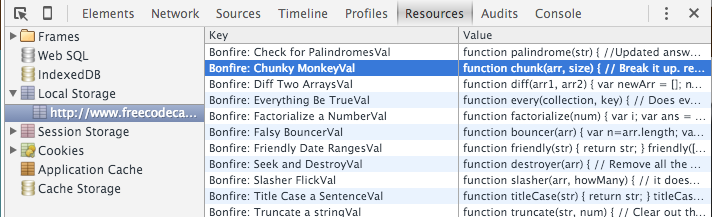
|
|||
|
|
|
|||
|
|
* Щелкните правой кнопкой мыши нужную задачу и выберите « `Delete`
|
|||
|
|
|
|||
|
|
|
|||
|
|
## В Firefox:
|
|||
|
|
|
|||
|
|
* На **freecodecamp.com** откройте веб-консоль с помощью
|
|||
|
|
|
|||
|
|
* `Ctrl` + `Shift` + `K`
|
|||
|
|
* Оттуда, используя непосредственно консоль:
|
|||
|
|
|
|||
|
|
* Введите `console.log(localStorage);` и нажмите `Enter` .
|
|||
|
|
|
|||
|
|
* Нажмите ссылку « `Storage` . 
|
|||
|
|
|
|||
|
|
* Панель **хранения** появится справа.
|
|||
|
|
|
|||
|
|
* Отфильтруйте результаты, чтобы найти Алгоритм, проект переднего плана или вызов, вызывающий проблему.
|
|||
|
|
|
|||
|
|
* Когда вы находитесь, наведите курсор мыши на него и щелкните по `x` справа. 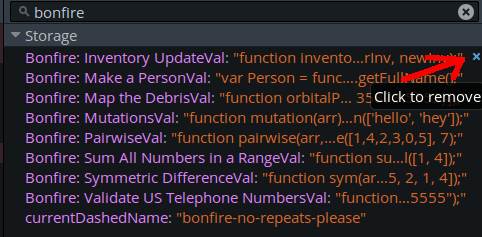
|
|||
|
|
|
|||
|
|
* После удаления проверьте, была ли проблема решена. Обновите или закройте и, если необходимо, откройте браузер.
|
|||
|
|
|
|||
|
|
|
|||
|
|
**Примечание.** Это также можно сделать с помощью [Инспектора хранилища](https://developer.mozilla.org/en-US/docs/Tools/Storage_Inspector) , но похоже, что Firefox зависает, когда имеется так много значений.
|